Skelbimas
Kiek prisimename, „Gmail“ atrodė taip pat. Taip yra todėl, kad paskutinis didelis „Gmail“ pertvarkymas įvyko 2011 m. Tačiau dabar „Google“ visiškai perkūrė „Gmail“, remdamasi nauja „Google“ medžiagos tema. Visa tai balta, žaisminga ir pagaliau nuosekli žiniatinklyje, „iOS“ ir „Android“.
Jei naujas „Gmail“ dizainas „iPhone“ ar „Android“ jus trikdo, nesijaudinkite. „Gmail“ vis dar veikia taip pat. Jame yra tik keletas naujų funkcijų, kurios palengvina gyvenimą.
1. Perjungti pokalbio rodinį
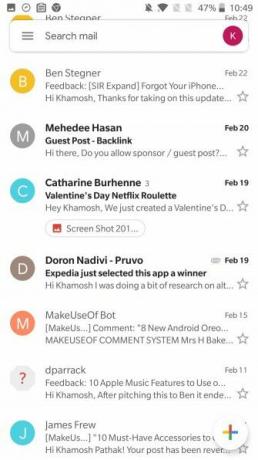
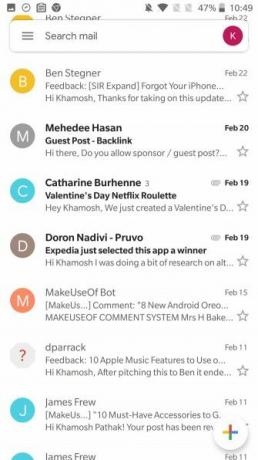
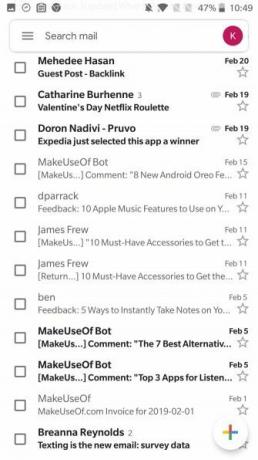
Pirmas dalykas, kurį pastebėsite atnaujinę „Gmail“ programą, yra trijų skirtingų pokalbių rodinių parinktis. Galite pasirinkti numatytąjį, patogų ir kompaktišką. Kaip jie atrodo, galite pamatyti aukščiau pateiktose ekrano kopijose.
The Numatytas režimas erdvesnis. Jame rodomos profilio nuotraukos, pranešimų ištraukos ir pateikiamos nuorodos į priedus bei el. laiško elementus.
The Patogus vaizdas panašus į ankstesnę versiją. Tik profilio nuotrauka, el. pašto pavadinimas ir nedidelė ištrauka. Kaip rodo pavadinimas,
Kompaktiškas vaizdas yra mažas ir siauras, rodomas tik el. laiško pavadinimas ir siuntėjo duomenys. Profilio nuotrauką pakeičia varnelė.Daugumai vartotojų numatytasis režimas yra geriausias pasirinkimas, nes „Gmail“ siūlomos parinktys paprastai yra tinkamos. Vėliau galėsite pakeisti pokalbio rodinį apsilankę adresu Nustatymai > Bendrieji nustatymai > Pokalbių sąrašo tankis.
2. Pripraskite prie naujojo išdėstymo
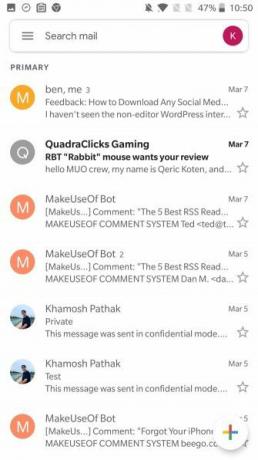
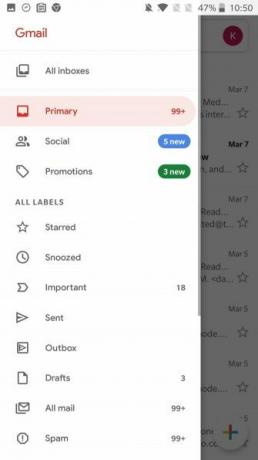
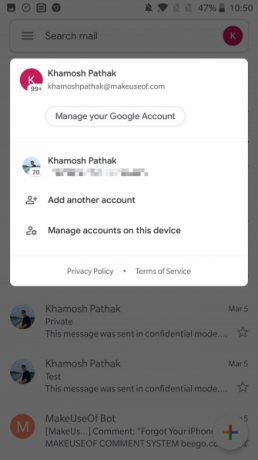
Kaip minėta aukščiau, „Google“ šiek tiek perkėlė baldus. Paieškos mygtukas buvo paverstas paieškos juosta viršuje (atsižvelgiant į seną raudoną juostą). Senasis redagavimo mygtukas dabar yra daugiaspalvis kūrimo mygtukas.
Paskyros perjungimo parinktis buvo perkelta į viršutinį dešinįjį pagrindinio ekrano kampą (iš mėsainių meniu). Bakstelėkite savo profilio mygtuką, jei norite pereiti prie kitos paskyros arba jei norite pridėti naują.
Braukite iš kairės, kad peržiūrėtumėte supaprastintą mėsainių meniu. Čia galite pereiti prie konkretaus gautųjų arba etiketės. Čia perbraukite iki apačios, kad rastumėte Nustatymai mygtuką.
3. Naudokite konfidencialų režimą
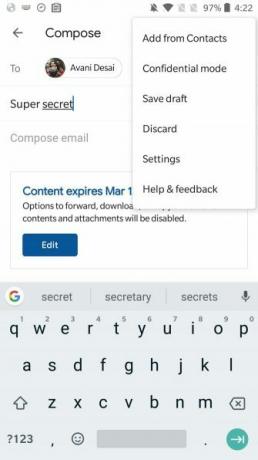
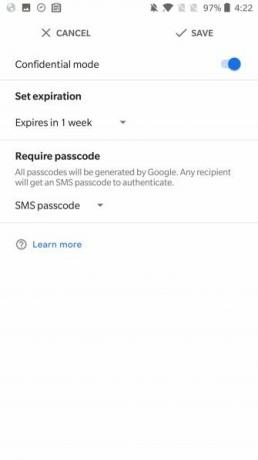
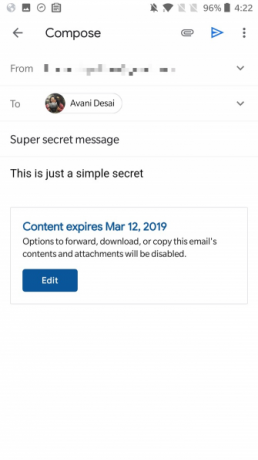
Konfidencialus režimas yra viena iš pagrindinių perkurtos „Gmail“ programos funkcijų. Tai „Google“ atsakymas į daugybę šifruotų el. pašto paslaugų, pasiekiamų internete.
Konfidencialus režimas turi du skirtingus režimus. Standartinis ir SMS slaptažodis.
The Standartinis režimas išjungia el. laiško persiuntimo parinktį ir automatiškai ištrina po nustatyto laiko (nuo vienos dienos iki 5 metų). Nors slaptažodžio nereikia, pranešimas bus atidarytas tik pačiose „Gmail“ programose ir svetainėse. The SMS slaptažodis parinktis turi papildomą saugos funkciją, kai siunčia vienkartinį kodą gavėjui SMS žinute.
Nors konfidencialus režimas yra sveikintina funkcija. Tai nėra visiškai saugus. Tai netrukdo gavėjui padaryti pranešimo turinio ekrano kopijos ar nuotraukos.
4. Tinkinti perbraukimo veiksmus (tik „Android“)
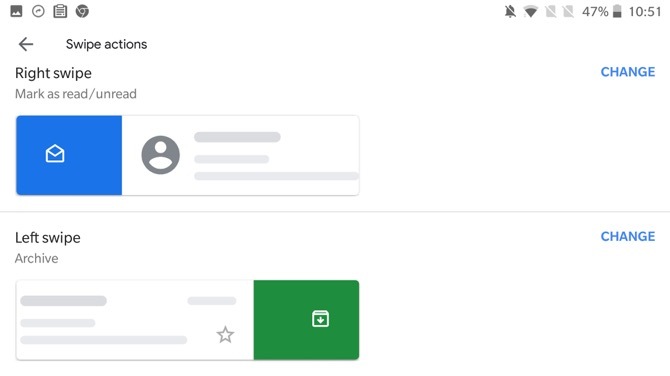
„Android“ galite tinkinti el. laiško braukimo gestą. Pagal numatytuosius nustatymus el. laiškas archyvuojamas braukiant į kairę ir į dešinę.
Eiti į Nustatymai > Bendrieji nustatymai > Braukite Veiksmai ir bakstelėkite Keisti mygtukas šalia Braukite dešinėn arba Perbraukimas į kairę jį pakeisti. Dabar galite priskirti braukimo gestą bet kuriam Archyvas, Ištrinti, Pažymėti kaip skaitytą / neskaitytą, perkelti į, arba Snausti Elektroninis laiškas.
Pasirinkite veiksmą, atitinkantį jūsų el. pašto darbo eigą. Jei gautuosius naudojate kaip užduočių tvarkyklę, naudokite veiksmą Snausti ir Pažymėti kaip skaitytą / neskaitytą, kad gautumėte didžiausią naudą.
5. Perbraukite, kad pakeistumėte paskyras (tik „iOS“)
Naujajame #Gmail programėlę, galite perjungti paskyras braukdami žemyn tarp savo avatarų ??
pic.twitter.com/egJyY2GSqC
– Artas Jonakas (@ArtJonak) 2019 m. kovo 4 d
„Gmail“ programa „iPhone“ slepia puikų gestą. Jei esate prisijungę prie kelių paskyrų, tiesiog braukite žemyn per profilio piktogramą, kad galėtumėte sklandžiai perjungti paskyras.
6. Tvarkykite el. laiškus masiškai
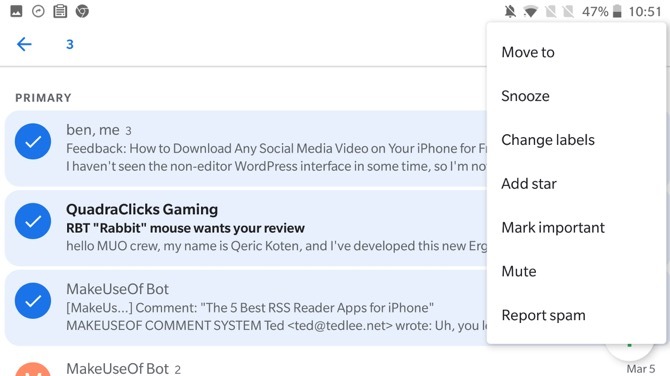
Štai kita paslėpta „Gmail“ funkcija kad tau gali patikti. Gautųjų rodinyje bakstelėkite profilio nuotrauką, kad pasirinktumėte el. Tai galite daryti ir toliau, kad greitai pasirinktumėte kelis pranešimus, nepaliesdami paliesdami ir palaikydami Redaguoti režimu.
Pasirinkę kelis pranešimus, viršutinėje juostoje matysite kelis veiksmus. Galite pažymėti pranešimą kaip skaitytą / neskaitytą, suarchyvuoti arba ištrinti. Bakstelėkite meniu mygtuką ir pamatysite daugiau parinkčių, pvz Snausti, Pereiti prie, Pažymėti kaip svarbu, ir Nutildyti.
7. Snausti vėliau
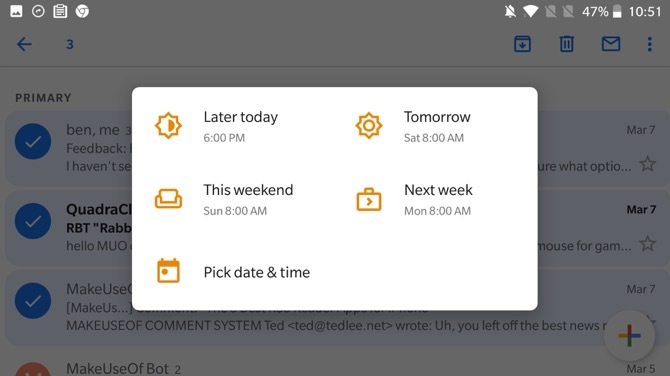
Dabar, kai „Google Inbox“ nebeveikia, „Google“ pradėjo integruoti kai kurias geriausias savo funkcijas į „Gmail“ programą. Snaudimas yra viena iš tokių funkcijų. Kaip rodo pavadinimas, tai padeda atidėti el. Galite atidėti el. laišką vienai dienai ir jis dings iš gautųjų ir vėl bus rodomas nurodytu laiku.
Peržiūrėdami el. laišką, bakstelėkite Meniu mygtuką ir pasirinkite Snausti variantas. Bus parodytas iššokantis langas su vėlavimo parinkčių el. Galite pasirinkti tarp Rytoj, Vėliau šią savaitę, Šį savaitgalį, Kitą savaitę arba galite pasirinkti pasirinktą datą. Jei naudosite vieną iš iš anksto nustatytų parinkčių, jums bus priminta apie el. laišką nurodytą dieną 8 val.
Jei norite nurodyti laiką, bakstelėkite Pasirinkite datą ir laiką. Norėdami peržiūrėti visus atidėti pranešimus, bakstelėkite mėsainių meniu ir bakstelėkite Snausti.
8. Išjunkite išmanųjį atsakymą
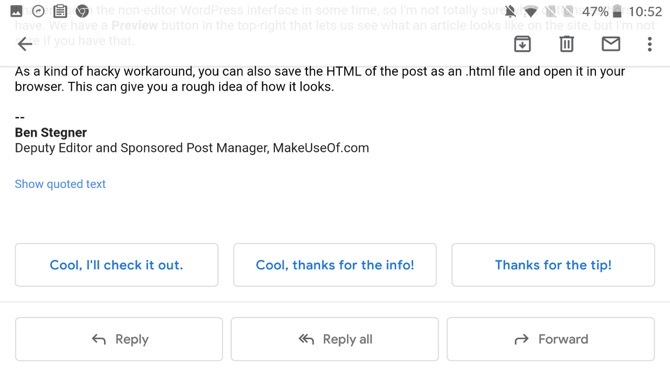
Išmaniojo atsakymo funkcija puslapio apačioje rodo siūlomus atsakymus į el. laišką. Rasite naudingų pokalbio pradininkų arba tinkamų vienos frazės atsakymų, kurie paprastai pasiteisina. Daugeliu atvejų pasiūlymai yra naudingi.
Bet jei „Gmail“ jų jums netinka, galite juos išjungti. Eiti į Nustatymai, pasirinkite savo el. pašto paskyrą ir bakstelėkite žymimąjį laukelį šalia Išmanusis atsakymas norėdami išjungti funkciją.
9. Nutildyti erzinančius siūlus
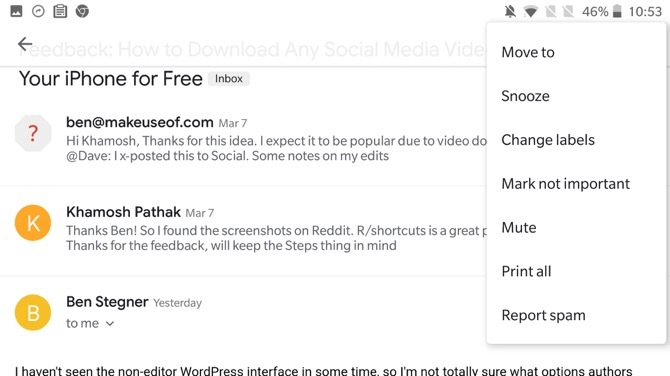
Nėra nieko blogiau, nei įsipainioti į ginčą su grupe žmonių, kurie visi pasirenka parinktį Atsakyti visiems. Tokiais kartais, Nutildyti mygtukas (iš Meniu) ateina gelbėti. Nutildžius nauji el. laiškai iš gijos bus automatiškai archyvuojami, apeinant gautuosius.
10. Ieškokite „Gmail“ kaip profesionalas
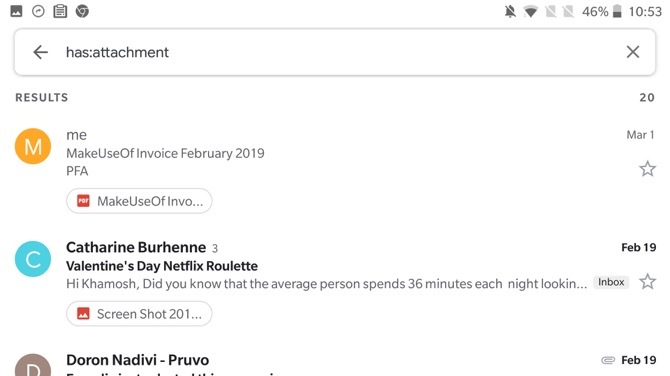
„Gmail“ žvaigždžių paieškos operatoriai sklandžiai veikia ir mobiliojoje programėlėje. Tiesiog bakstelėkite Paieška juostą ir naudokite operatorių, kad greitai susiaurintumėte paieškos kriterijus. Jei pirmą kartą naudojate paieškos operatorius, čia yra keletas dažniausiai naudojamų operacijų.
- Filtruoti naudojant siuntėją: Iš:
- Filtruoti naudojant gavėjus: Kam:
- Ieškokite naudodami temos žodžius: Tema:
- Filtruoti naudojant kelis terminus: ARBA arba { }
- Filtruoti pranešimus su priedais: Turi: priedą
parsisiųsti: Gmail skirtas Android | iOS (Laisvas)
Tapkite Gmail Power User
Pirmiau pateikti patarimai turėtų padėti jums patogiai naudotis nauja sąsaja ir pagrindinėmis funkcijomis. Kai būsite pripratę prie naujų gestų, laikas tai padaryti tyrinėkite „Gmail“ funkcijas, kurios gali paversti jus patyrusiu vartotoju Galingas „Gmail“ vartotojo vadovasŠis nemokamas „Gmail“ vadovas skirtas tiems, kurie jau naudoja „Gmail“ kaip el. pašto programą ir nori maksimaliai išnaudoti daugybę produktyvumo funkcijų. Skaityti daugiau .
Khamosh Pathak yra laisvai samdomas technologijų rašytojas ir naudotojų patirties dizaineris. Kai jis nepadeda žmonėms išnaudoti geriausių dabartinių technologijų galimybių, jis padeda klientams kurti geresnes programas ir svetaines. Laisvalaikiu pamatysite jį žiūrintį specialias komedijas per „Netflix“ ir bandantį dar kartą perskaityti ilgą knygą. Jis „Twitter“ yra @pixeldetective.


